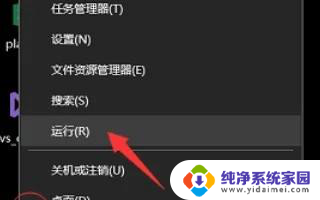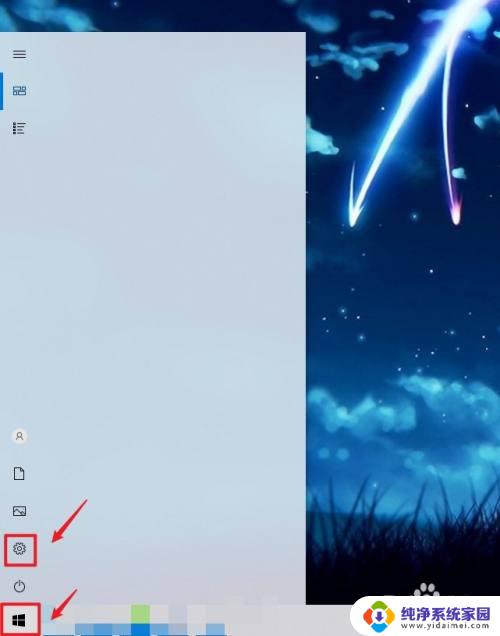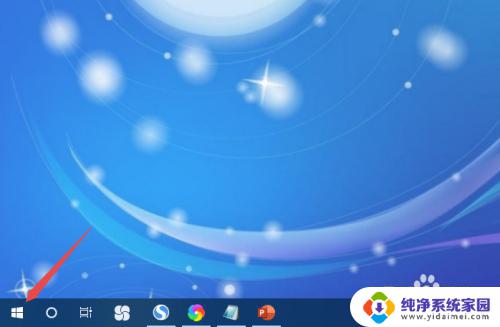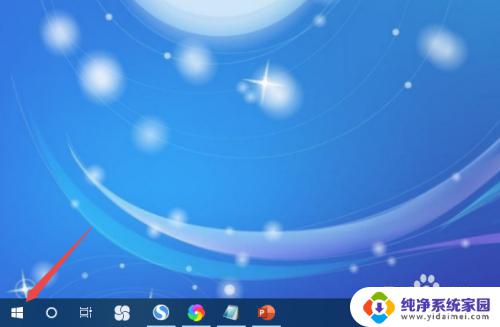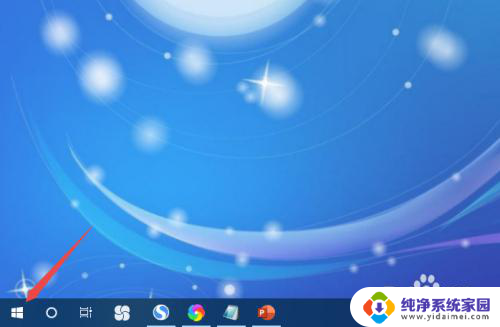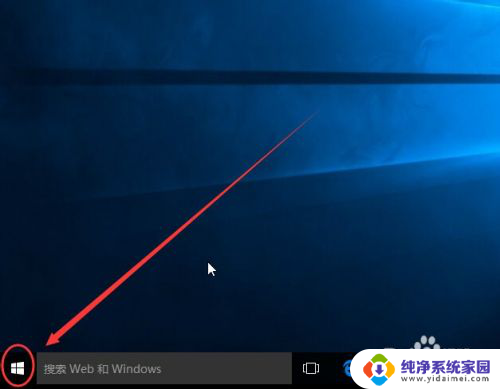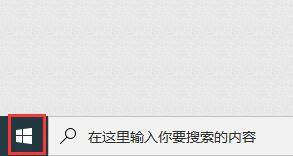win10打开高级系统设置 win10怎么打开高级系统设置
更新时间:2024-05-05 10:49:17作者:xiaoliu
Win10作为目前最流行的操作系统之一,为了满足用户更高级的系统设置需求,提供了高级系统设置选项,想要打开高级系统设置,只需简单几步操作即可轻松实现。通过调整高级系统设置,用户可以更加个性化地定制自己的电脑系统,提升操作体验。接下来让我们一起了解一下Win10如何打开高级系统设置。
方法如下:
1.右键单击桌面左下角的 Windows 图标, 然后选择 "运行" 以进入 "系统运行" 窗口。
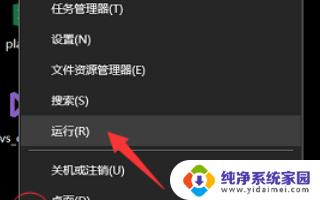
2.在 "运行" 窗口中输入命令: SYSDM。CPL, 单击 "确定"。

3.单击 "计算机赢取开始" 按钮, 然后在 "设置" 窗口中右键单击 "系统"。
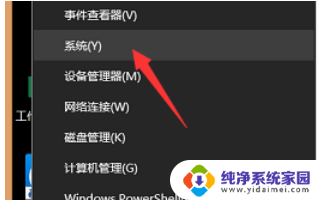
以上是打开win10高级系统设置的全部内容,对于不熟悉的用户,可以按照以上方法进行操作,希望能帮助到大家。